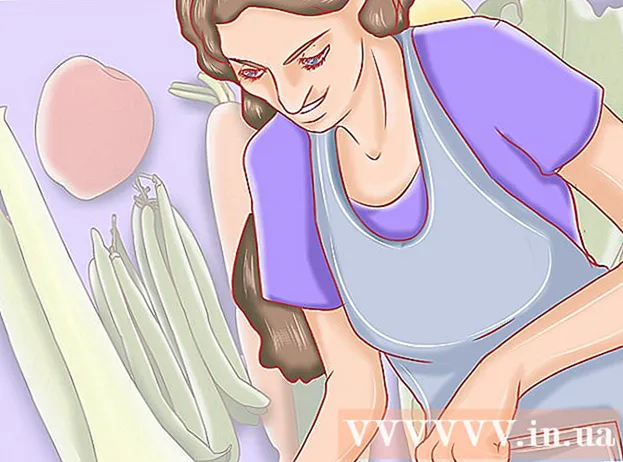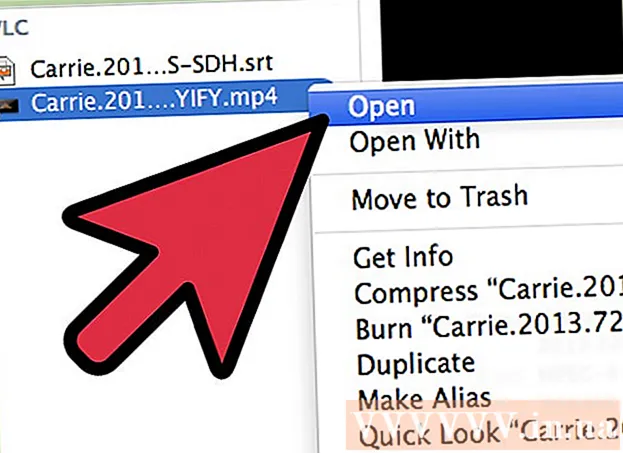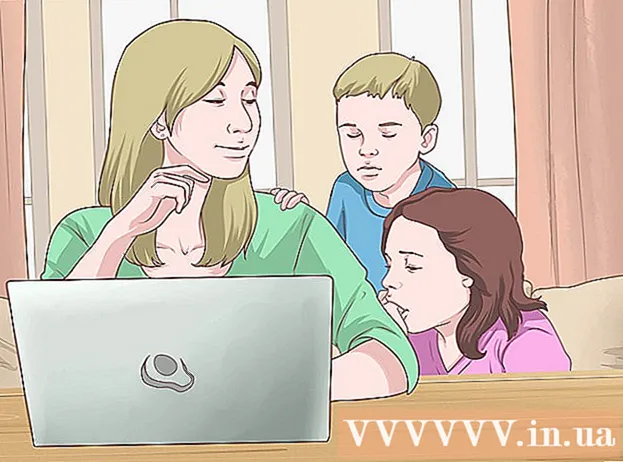Автор:
Tamara Smith
Дата Створення:
20 Січень 2021
Дата Оновлення:
1 Липня 2024

Зміст
Ця wikiHow навчить вас завантажувати та встановлювати браузер Tor на вашому комп’ютері Linux.
Крок
Частина 1 з 2: Завантаження пакету Tor
 Відкрийте веб-сайт Tor. Зайдіть на сторінку https://www.torproject.org/projects/torbrowser.html у своєму веб-браузері. Ви можете завантажити файл налаштування Tor за цим посиланням.
Відкрийте веб-сайт Tor. Зайдіть на сторінку https://www.torproject.org/projects/torbrowser.html у своєму веб-браузері. Ви можете завантажити файл налаштування Tor за цим посиланням.  Клацніть на вкладці Завантажити. Ви можете знайти це у верхньому правому куті сторінки. Ви будете перенаправлені на сторінку завантаження Tor.
Клацніть на вкладці Завантажити. Ви можете знайти це у верхньому правому куті сторінки. Ви будете перенаправлені на сторінку завантаження Tor.  натисніть на ЗАВАНТАЖИТИ. Цю фіолетову кнопку можна знайти в крайній лівій частині сторінки.
натисніть на ЗАВАНТАЖИТИ. Цю фіолетову кнопку можна знайти в крайній лівій частині сторінки. - Під цією кнопкою слід читати "Linux 64-bit". Якщо ви бачите назву іншої операційної системи (наприклад, "Windows"), натисніть на Linux-зв'язок праворуч від кнопки.
- На запитання, що робити з файлом установки, переконайтеся, що вибрали "Зберегти", "Зберегти" або "Завантажити", перш ніж продовжувати.
 Зачекайте, поки завантажиться інсталяційний файл. Це не повинно зайняти більше кількох секунд.
Зачекайте, поки завантажиться інсталяційний файл. Це не повинно зайняти більше кількох секунд.  Запишіть ім'я файлу установки. Ви побачите назву файлу установки десь у вікні; вам потрібно знати мову та версію файлу налаштування Tor, щоб встановити його.
Запишіть ім'я файлу установки. Ви побачите назву файлу установки десь у вікні; вам потрібно знати мову та версію файлу налаштування Tor, щоб встановити його. - Наприклад: завантаження версії США Англійська мова Tor надає ім'я файлу "tor-browser-linux64-7.5.2_en-US.tar.xz" для останньої 64-розрядної версії Tor.
- Якщо ви не можете знайти ім'я файлу, ви можете перевірити його в папці "Завантаження" на своєму комп'ютері.
Частина 2 з 2: Встановлення Tor
 Відкрийте
Відкрийте  Перейдіть до каталогу завантажень. Тип cd Завантаження і натисніть ↵ Введіть. Це зміщує фокус з терміналу на папку Завантаження, де має бути завантажений файл налаштування Tor.
Перейдіть до каталогу завантажень. Тип cd Завантаження і натисніть ↵ Введіть. Це зміщує фокус з терміналу на папку Завантаження, де має бути завантажений файл налаштування Tor. - Якщо завантажений файл налаштування Tor знаходиться в іншій папці, вам потрібно буде вказати каталог цієї папки.
 Витягніть вміст файлу налаштування Tor. Тип tar -xvJf tor-browser-linux64-7.5.2_регіональна мова.tar.xz і переконайтеся, що ви вказали мову в назві файлу (наприклад, en-US) у частині регіональна мова зміни, після чого натисніть ↵ Введіть преси.
Витягніть вміст файлу налаштування Tor. Тип tar -xvJf tor-browser-linux64-7.5.2_регіональна мова.tar.xz і переконайтеся, що ви вказали мову в назві файлу (наприклад, en-US) у частині регіональна мова зміни, після чого натисніть ↵ Введіть преси. - Наприклад: використовувати версію США Англійська від Tor, тип tar -xvJf tor-browser-linux64-7.5.2_en-US.tar.xz і натисніть ↵ Введіть.
 Відкрийте каталог браузера Tor. Тип cd tor-browser_мову де ти мову зміни мовної абревіатури вибраної версії Tor, і натисніть ↵ Введіть.
Відкрийте каталог браузера Tor. Тип cd tor-browser_мову де ти мову зміни мовної абревіатури вибраної версії Tor, і натисніть ↵ Введіть.  Запустіть налаштування Tor. Тип ./start-tor-browser.desktop і натисніть ↵ Введіть. Потім зачекайте, поки відкриється вікно налаштування Tor.
Запустіть налаштування Tor. Тип ./start-tor-browser.desktop і натисніть ↵ Введіть. Потім зачекайте, поки відкриється вікно налаштування Tor.  натисніть на Підключіться. Цей параметр можна знайти в нижньому лівому куті вікна. Це підключить вас до мережі Tor і, коли зв’язок буде успішно встановлений, відкрийте браузер Tor. Тепер ви зможете переглядати за допомогою Tor.
натисніть на Підключіться. Цей параметр можна знайти в нижньому лівому куті вікна. Це підключить вас до мережі Tor і, коли зв’язок буде успішно встановлений, відкрийте браузер Tor. Тепер ви зможете переглядати за допомогою Tor.
Поради
- Всупереч поширеній думці, Tor сам по собі не є небезпечним чи незаконним - насправді він базується на старій версії Firefox.
- Хоча більшість програм можна встановити за допомогою команди sudo apt-get install program name-name>, Tor - це портативний браузер, який можна розмістити де завгодно. Це означає, що його файли мають гнучкість, яка неможлива в традиційному файлі установки.
Попередження
- Tor часто використовується для доступу до Dark Web - області Інтернету, яка не індексується звичайними пошуковими системами. Уникайте використання Tor для таких цілей, оскільки це, як правило, небезпечно і може бути незаконним у вашій країні.
- Використовуючи Tor, слід врахувати кілька речей:
- Tor не анонімізує весь інтернет-трафік, коли він вперше встановлений. Єдиний трафік, який Tor анонімує, - це трафік Firefox. Інші програми повинні бути налаштовані окремо за допомогою проксі-серверів, перш ніж вони зможуть використовувати мережу Tor.
- Кнопка Tor у Firefox блокує технології, які потенційно можуть розкрити вашу особу. Це: Java, ActiveX, RealPlayer, QuickTime та плагін Adobe. Щоб використовувати Tor з цими програмами, файл налаштувань повинен бути налаштований по-іншому.
- Файли cookie, які були до встановлення Tor, все ще можуть розкрити особу користувача. Щоб переконатися, що користувач є повністю анонімним, слід видалити всі файли cookie перед установкою Tor.
- Мережа Tor шифрує всі дані до маршрутизатора виходу з мережі. Щоб повністю захистити ваші дані, користувач повинен використовувати HTTPS або інше надійне шифрування.
- Завжди перевіряйте цілісність програм, які ви завантажуєте з Tor. Програми можуть бути проблемою, якщо зламаний маршрутизатор Tor.